Het vinden van uw systeem-RAM is belangrijk, omdat het u helpt uw systeemprestaties te controleren als deze langzamer worden. Het nieuwste Raspberry Pi-model bevat verschillende RAM-formaten van 2 GB, 4 GB en 8 GB. Hoewel het hebben van een Raspberry Pi met 8 GB RAM een ideale keuze is voor Raspberry Pi-gebruikers, kun je goede prestaties krijgen als je kiest voor een Raspberry Pi-apparaat met 4 GB RAM.
Als je onlangs een Raspberry Pi-apparaat hebt gekocht en nieuwsgierig bent naar het controleren van de RAM-informatie, volg dan dit artikel, waar je verschillende commando's vindt om de RAM op Raspberry Pi te controleren.
Hoe de RAM op Raspberry Pi te controleren
Er zijn een paar handige opdrachten die u snel de RAM-informatie van uw Raspberry Pi-apparaat kunnen geven. Deze commando's worden hieronder gegeven:
1: gratis commando
Een van de meest gebruikte commando's om te controleren op RAM-informatie van Raspberry Pi is de 'vrij' opdracht, die hieronder wordt weergegeven:
$ vrij

Deze opdracht biedt u verschillende RAM-gegevens, die hieronder worden besproken:
Totale RAM-grootte: Het is het totale RAM-geheugen dat op het Raspberry Pi-apparaat is geïnstalleerd.
Gebruikte RAM-grootte: Het vertelt ons over het geheugen dat momenteel wordt gebruikt door het lopende proces, en het kan worden berekend met de formule (totaal-gratis-buff/cache) .
Vrije RAM-grootte: Het toont de hoeveelheid geheugen die door geen enkel proces wordt gebruikt.
Gedeelde RAM-grootte: Het toont de hoeveelheid geheugen die wordt gedeeld door meerdere processen.
Buff/Cache RAM-grootte: Het toont de hoeveelheid geheugen die is gereserveerd door de OS-kernel en de systeemcache om gegevens en bestanden op het systeem op te slaan.
Beschikbare RAM-grootte: Het toont het beschikbare geheugen op het systeem dat nodig is om een nieuw proces te starten zonder geheugen te wisselen.
De bovenstaande opdracht voert de RAM-groottes uit in KB's en als u dezelfde uitvoer in Gigabyte of Megabyte wilt krijgen, kunt u de volgende opdracht gebruiken:
$ vrij -h

2: kat Commando
De RAM-informatie van het Raspberry Pi-systeem wordt ook opgeslagen in de geheugeninformatie van een processor en u kunt deze informatie ophalen via de volgende opdracht:
$ kat / proc / meminfo
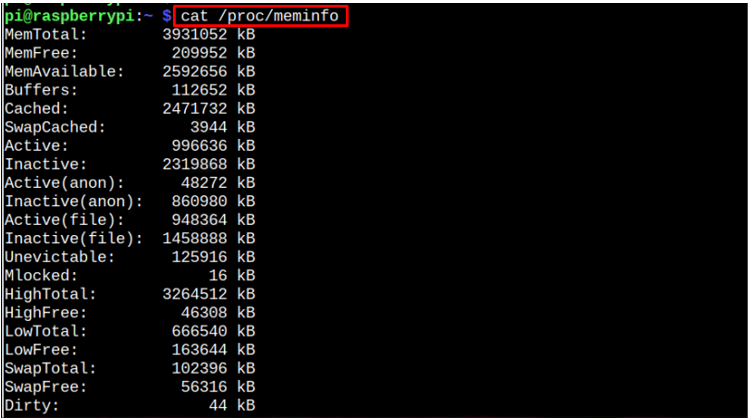
(Optioneel) Vink Shared RAM aan voor Processor en GPU
Als u het beschikbare RAM-geheugen voor de Raspberry Pi-processor en GPU wilt controleren, moet u de volgende opdracht uitvoeren:
$ vcgencmd get_mem arm && vcgencmd get_mem gpu

Conclusie
Het vinden van de RAM informatie is vooral handig wanneer uw systeemprestaties vertragen, omdat dit u zal helpen het RAM-gebruik op uw systeem te controleren. Er zijn twee waardevolle opdrachten voor het controleren van de RAM-informatie: de 'vrij' en 'kat' opdracht. Beide opdrachten geven u informatie over het RAM-gebruik op uw terminal; de 'kat' opdracht leest specifiek het geheugeninformatiebestand. Je kunt ook de 'vcgencmd' opdracht om de gedeelde RAM-informatie voor de processor en GPU op uw Raspberry Pi-systeem te krijgen.